安装好MySQL后,其实MySQL就已经处于运行状态了,在电脑任务栏右下角,可以看到一个带有绿色小三角的海豚图标,这个绿色三角代表MySQL处于正常运行状态。

这个其实就是前面安装的MySQL Notifier,它能够监测并管理我们电脑上安装的MySQL服务。
在MySQL Notifier上右击鼠标,可以看到我们电脑上安装的MySQL服务,名称为“MySQL80”,正处于运行的状态,当然,我们可以在这里启动、停止或者重启这个MySQL服务。
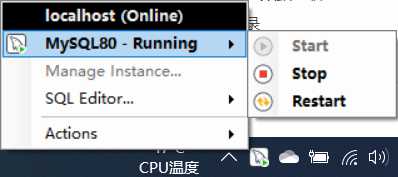
除了通过MySQL Notifier来管理MySQL服务外,还可以通过以下方式来管理MySQL服务。
在“我的电脑”上右击鼠标,选择“管理”,在打开的窗口中选择“服务和应用程序”中的“服务”,找到MySQL服务,这里的MySQL服务名称为MySQL80,如下图所示。
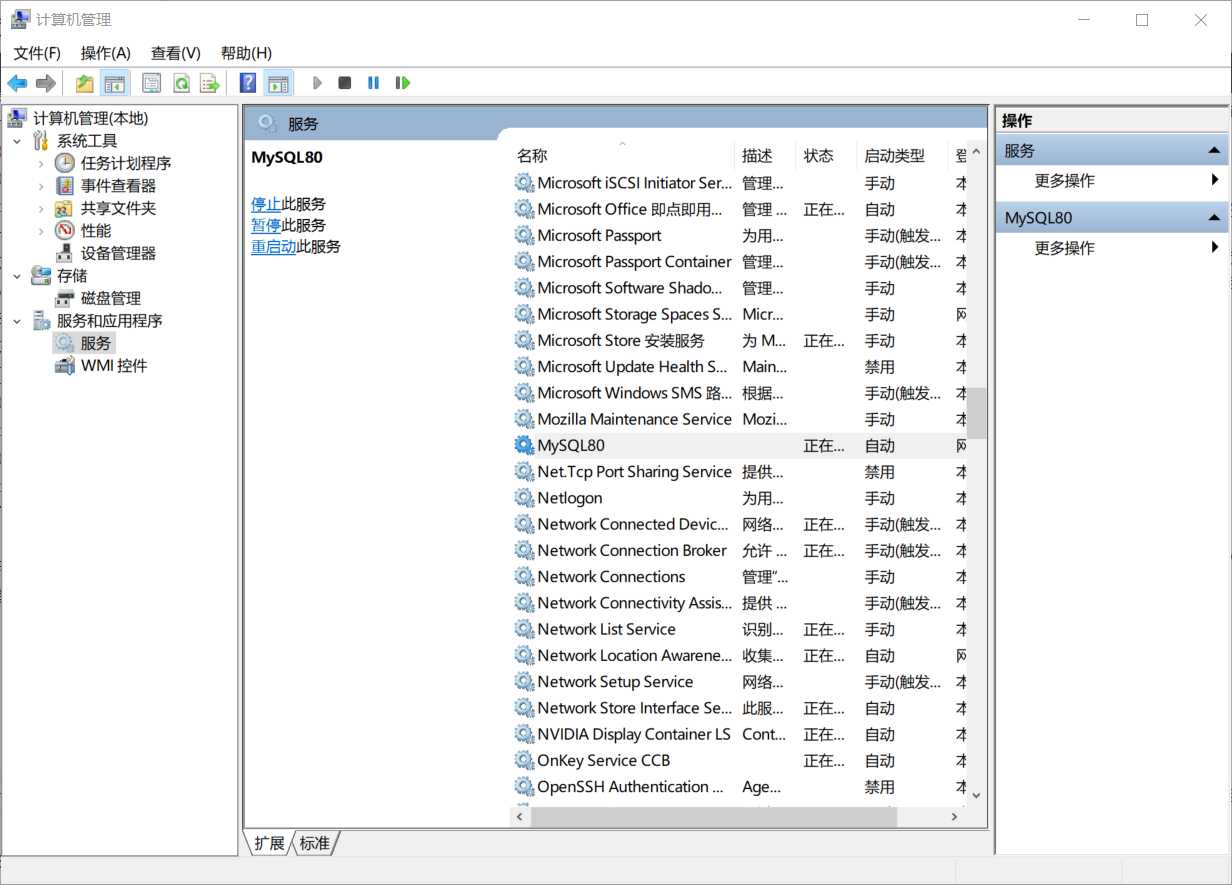
说明:这里按照服务名称的首字母排序,先找到M开头的服务名称,就可以容易找到MySQL服务。
选择MySQL服务,右击鼠标,可以对MySQL服务进行启动、停止或者重启等操作。
在确认了MySQL已经成功启动了,接下来用MySQL Workbench去连接MySQL服务器。
打开MySQL Workbench,一般会自动连接到前面安装的MySQL服务器,当然,也可以创建一个新的连接。
打开主页,单击“+”号图标。
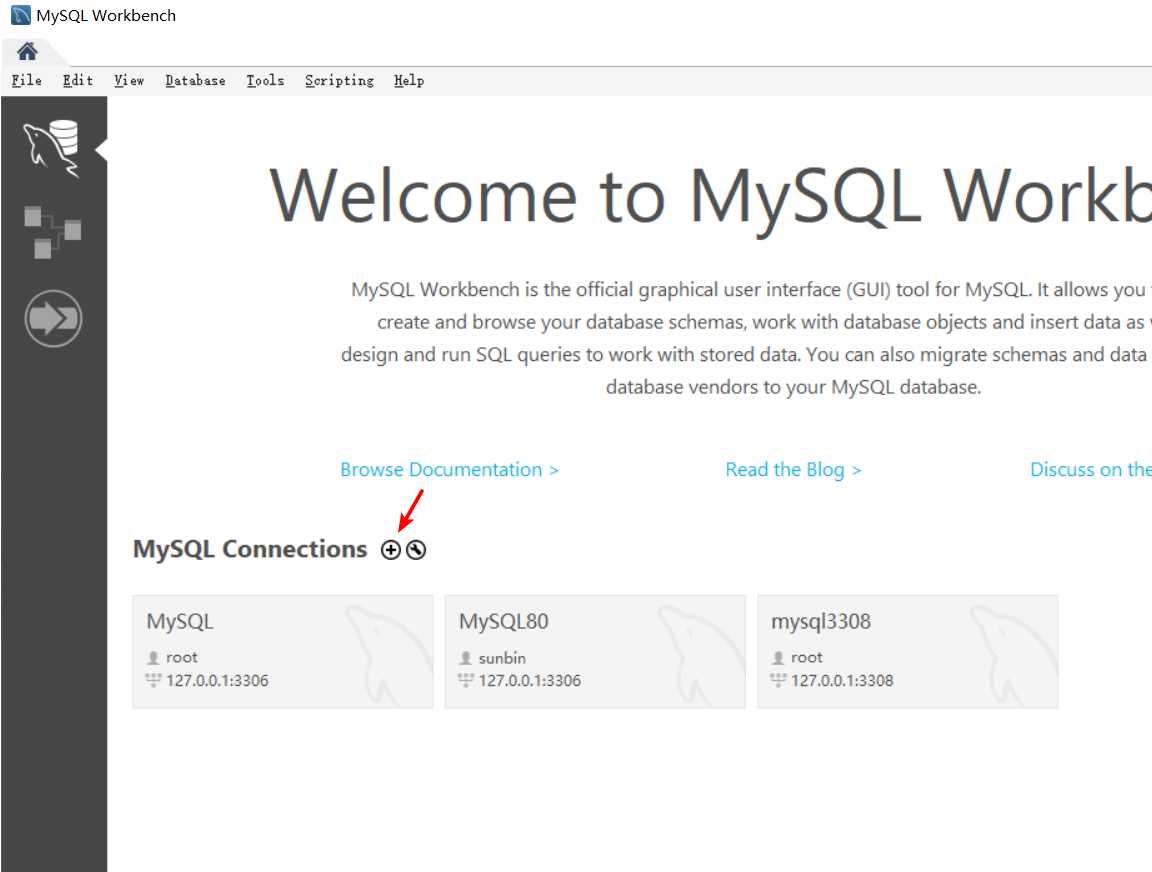
在弹出的窗口中输入以下信息:
- Connection Name(连接名称):随便输入一个。
- Username(用户名):一般默认root用户,即超级管理员。
- Password(密码):单击“Store in Vault…”按钮后输入。
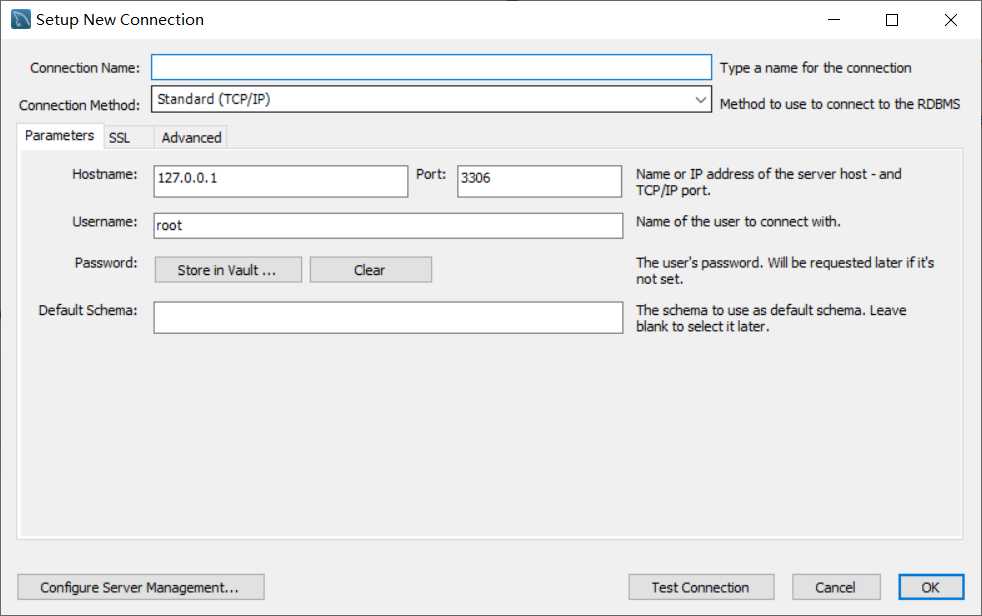
输入密码,密码就是前面安装MySQL过程中为root用户设置的密码。
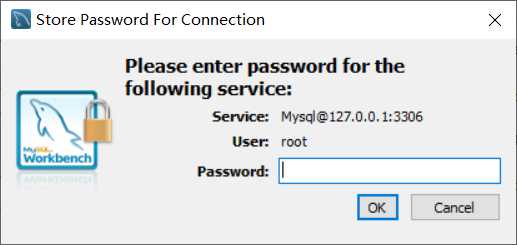
输入完这些信息后,单击“Test Connection”按钮,测试是否成功,如果没问题,单击“OK”按钮即可。
在MySQL Workbench中创建的这个连接会被保存下来,以后只要单击这个连接就可以连接到MySQL数据库。
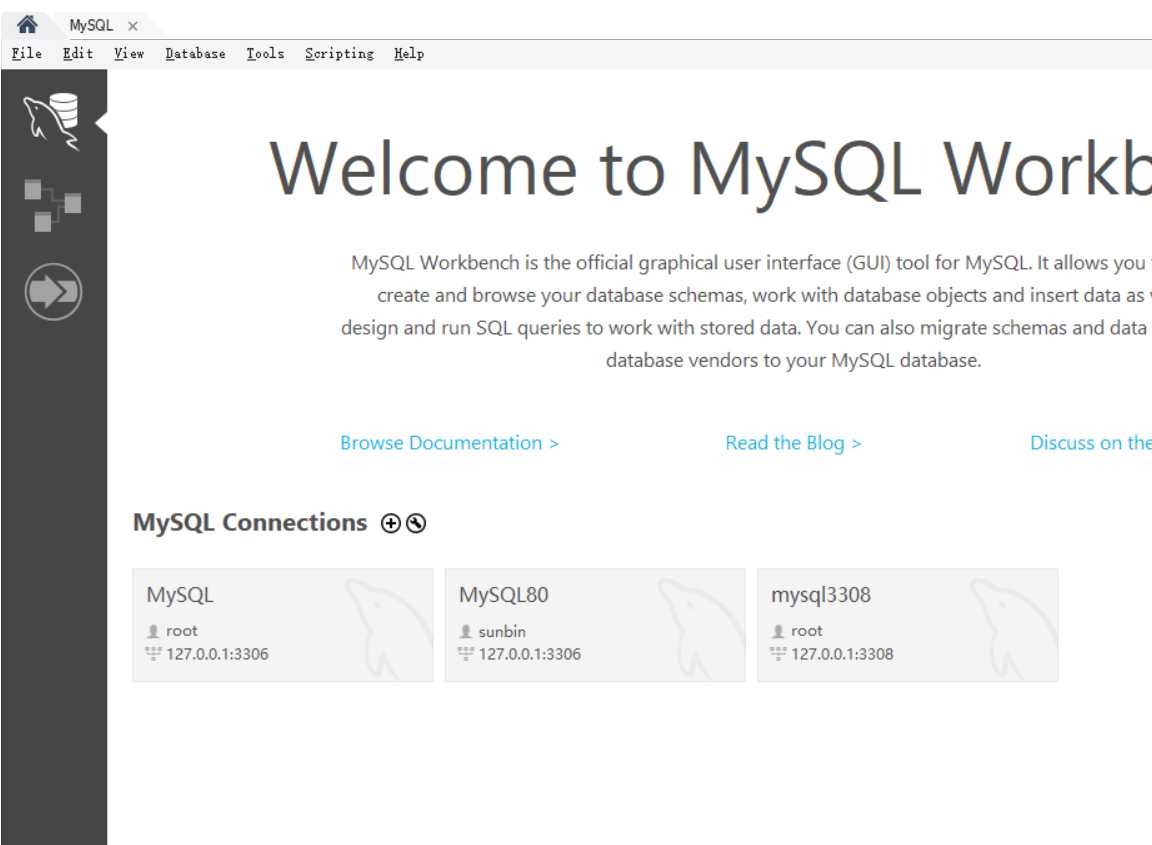
好了,MySQL Workbench已经成功连接到MySQL服务器了,接下来就可以愉快地开始学习SQL语句了。